September 4
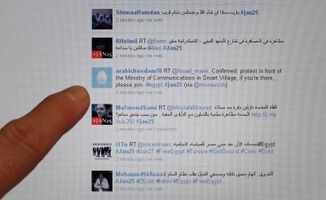
È possibile inserire tutti i tweet che contengono tag di Twitter specificati o "hashtag" per il tuo sito web incorporando un widget di ricerca Twitter. Utilizzando la ricerca strumento di creazione widget di Twitter è possibile digitare qualsiasi hashtag che si desidera così come personalizzare l'aspetto grafico del widget stesso. Non hai bisogno di alcune abilità di codifica speciali per farlo, e tutto il codice viene generato automaticamente e istantaneamente da Twitter quando si crea il widget di ricerca hashtag.
1 Vai alla home page di Twitter e accedi con il tuo username e la password di Twitter.
2 Vai alla pagina Twitter Search Widget a twitter.com/about/resources/widgets/widget_search.
3 Digitare il simbolo cancelletto "#" immediatamente seguito da un testo alfanumerico (senza virgolette o spazi) nella casella "Search Query". Insieme il simbolo cancelletto e il testo sono chiamati "tag Twitter" o "hashtag".
4 Digitare un titolo e didascalia per il vostro widget di ricerca nelle rispettive caselle.
5 Fai clic su "Preferenze" a sinistra e selezionare le preferenze che si desidera includere nel vostro widget di ricerca. I principianti possono lasciare le preferenze ai valori predefiniti. Gli utenti avanzati possono specificare se il widget scorre tweet o li tiene fermo, ha una barra di scorrimento o no, o contiene tweets uno alla volta o tutte in una volta. È inoltre possibile specificare il numero di tweets per visualizzare e se vengono visualizzati avatar, timestamp, hashtag e Top Tweets.
6 Fai clic su "Aspetto" a sinistra e regolare i colori Search Widget, se lo desideri. Per modificare il colore di un elemento, fare clic all'interno di una delle caselle colorate, quindi fare clic su un nuovo colore nel palato colore che appare.
7 Fai clic su "Dimensioni" a sinistra e personalizzare le dimensioni del widget. Per fare ciò, digitare una larghezza e un'altezza nelle rispettive scatole in termini di numero di pixel. Per impostare la larghezza per regolare automaticamente al tuo modello di sito web, fare clic sulla casella "larghezza automatica".
8 Fare clic su "Fine & Grab codice." Copiare il codice negli appunti. Per fare ciò, fare clic all'interno della casella di visualizzazione del codice. Tenere premuto il tasto "Ctrl" sulla tastiera e premere il tasto "C"
9 Incollare il codice nel tuo modello di sito web, ovunque si desidera far apparire il widget di ricerca.
